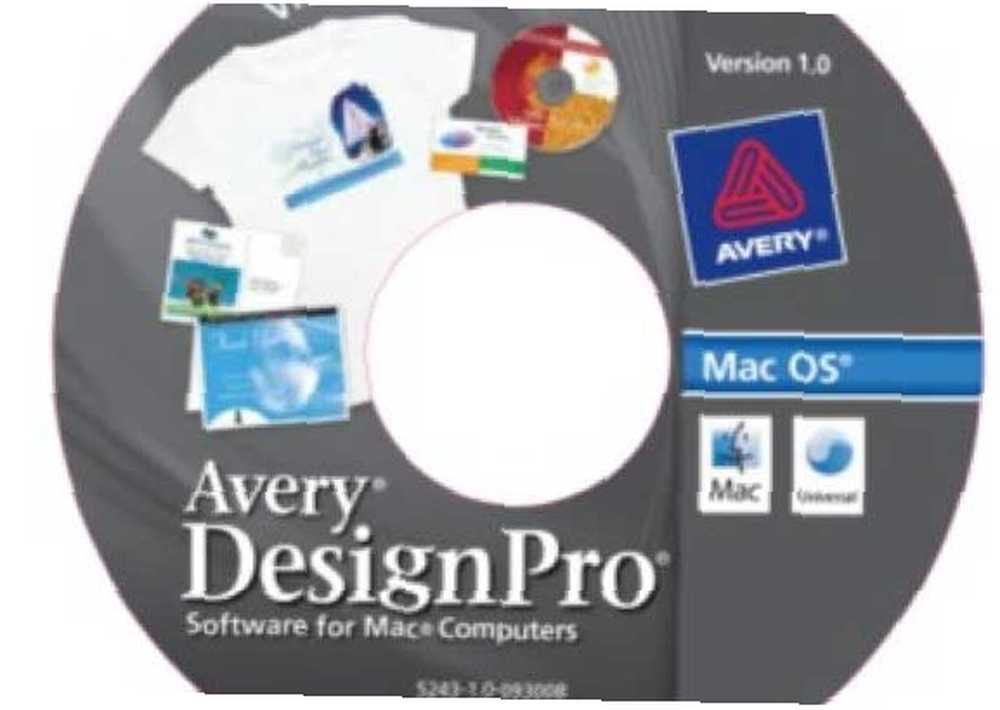
Owen Little
0
3602
755
 Dijital baskı maliyetlerinden tasarruf etmek için, kartvizit, isim kartı, CD etiketi ve ciltleme malzemeleri gibi küçük veya kısa süreli baskı işleri yapmak için Avery medya kaynaklarını kullanıyorum. Avery kaynakları için kart stoğu yıllar içinde büyük ölçüde gelişti ve mürekkep püskürtmeli yazıcılar için kullanılan Mat Beyaz kartvizit stoğu, profesyonel olarak basılmış kartların kalitesiyle tam olarak eşleşemese de, bu Avery kartları yeni tasarımları test etmek veya bir proje için harika çalışıyor başlamak için sadece bir avuç kağıda ihtiyacınız var.
Dijital baskı maliyetlerinden tasarruf etmek için, kartvizit, isim kartı, CD etiketi ve ciltleme malzemeleri gibi küçük veya kısa süreli baskı işleri yapmak için Avery medya kaynaklarını kullanıyorum. Avery kaynakları için kart stoğu yıllar içinde büyük ölçüde gelişti ve mürekkep püskürtmeli yazıcılar için kullanılan Mat Beyaz kartvizit stoğu, profesyonel olarak basılmış kartların kalitesiyle tam olarak eşleşemese de, bu Avery kartları yeni tasarımları test etmek veya bir proje için harika çalışıyor başlamak için sadece bir avuç kağıda ihtiyacınız var.
Uzun süredir, yüzlerce Avery şablonundan birini kullanarak medya kaynakları tasarlamak ve yazdırmak için Microsoft Word'ü kullanmanız gerekiyordu. Ancak Avery artık DesignPro (Mac için bir ve PC kullanıcıları için bir tane) adlı tüm şablonlarını ve medya projelerini bir araya getirmek ve yazdırmak için tasarım özelliklerini içeren iki bağımsız bağımsız uygulama sunuyor.
İsterseniz, dijital baskı projenizi Photoshop'ta tasarlayabilir, JPEG dosyası olarak kaydedebilir ve DesignPro'ya bir resim dosyası olarak içe aktarabilirsiniz. Bununla birlikte, bu makalede, Mac için DesignPro'da bir etiket projesi tasarlamaya genel bir bakış sunacağım.
- Yeni bir proje başlat (Dosya> Yeni) DesignPro'da. İstediğiniz medya projesinin türünü seçin. Kullanmak istediğiniz şablon türünü arayın. Muhtemelen, yerel ofis tedarik mağazanızın, kullandığınız şablon için medya stoğunu taşıdığından emin olmak isteyeceksiniz. Veya çevrimiçi stok sipariş edebilirsiniz.
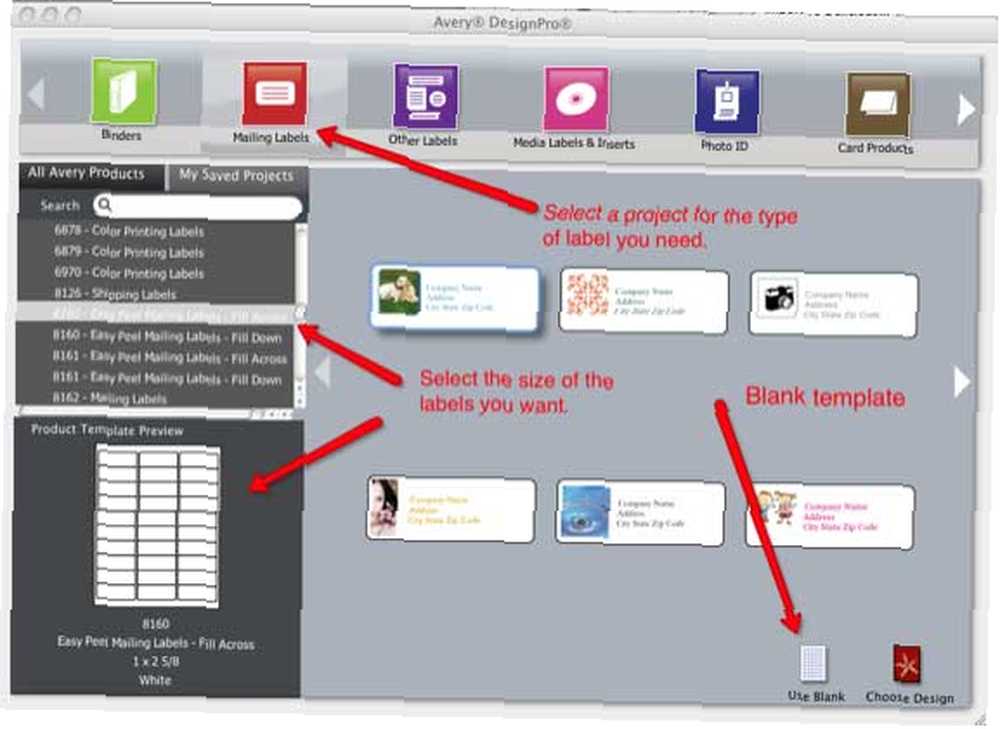
- Kullanmak istediğiniz önceden tasarlanmış şablon etiketine çift tıklayın veya boş bir tasarım seçin. Şimdi şablonu özelleştirin. Etiketler gibi pek çok projede, 10+ punto büyüklüğünde kalın yazı tiplerini (örneğin, Arial Black, Helvetica, Baskerville) kullanmanızı öneririm. DesignPro'nun tasarım özellikleri neredeyse Photoshop'ta yapabilecekleriniz kadar gelişmiş değil, ancak çoğu iş için araçlar yeterli. Uygulama, çok sayıda küçük resim ve vektör şekli içerir ve ayrıca mevcut görüntü dosyalarını iPhoto'dan veya bilgisayarınızdaki başka bir yerden alabilirsiniz..

- Şimdi burada zor kısmı. Her etikete aynı metni ve tasarımı yazdırmayı seçebilir veya her etiket için farklı metin ve / veya tasarıma sahip olmayı seçebilirsiniz. Sonuncuyu seçerseniz, her bir etiketi seçmeniz ve istediğiniz tasarım ve / veya metinde kopyalayıp yapıştırmanız gerekir. Söyleyebileceğim kadarıyla, bir kerede beş etiket seçip tasarım veya metne yapıştırmanın bir yolu yok. İlk etiketi seçip bir tasarım oluşturursanız, bundan sonra gelen tüm etiketlere uygulanır. Ama tıkladığınızda Tümü - Kapalı DesignPro araç çubuğundaki butonu kullanarak ayrı etiketleri kişiselleştirebilirsiniz..

- Kullanmak için bir seçenek de var Posta birleştirme DesignPro'da Apple'ın Adres Defteri veya Posta uygulamasındaki kişi verilerinizle. Ancak bazı garip nedenlerden dolayı, bu posta özelliği, bu uygulamalardaki tüm kişi verilerini birleştirir. Bu veri uygulamalarıyla birleştirmek için tek tek kişileri seçemezsiniz. Bu nedenle, kişilerinizin virgülle ayrılmış (CSV) veya sekmeyle ayrılmış (TSV) forma sayfasını oluşturmak ve DesignPro'da adres mektup birleştirme işlemi için içe aktarmak daha iyidir.
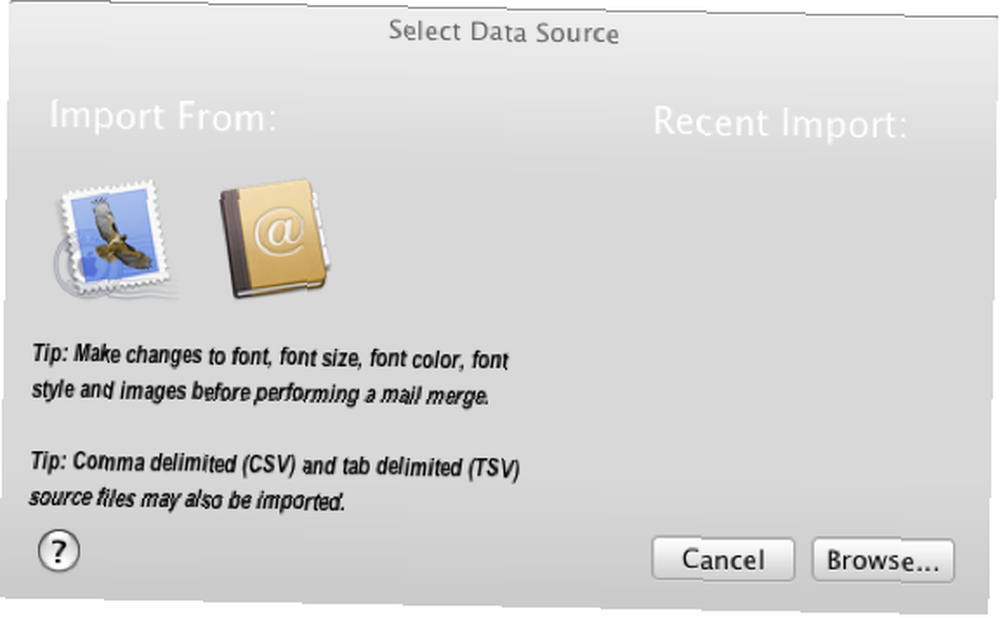
- Etiketleriniz ayarlandıktan sonra”˜yazdırmaya hazırsınız. Daha pahalı Avery ortam stoğunu kullanmadan önce ilk olarak normal yazı kağıdına deneme baskısı yapmanızı öneririm. Yazdırmaya hazır olduğunuzda, yazıcınızın iletişim kutusunda uygun ortam stoğunu seçtiğinizden emin olun..
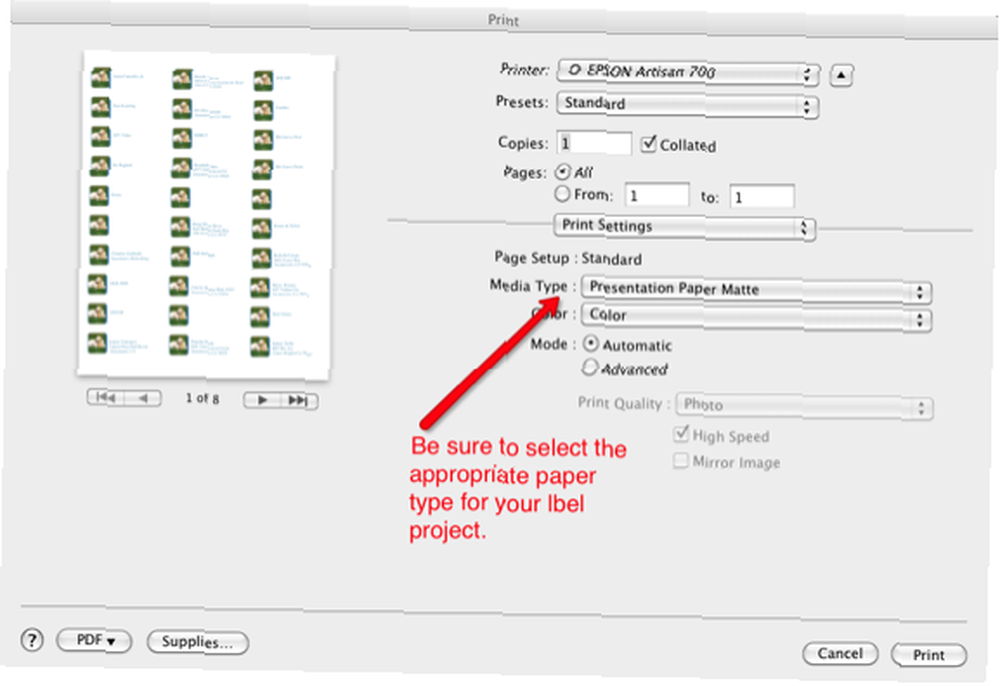
DesignPro'yu kullanma hakkında herhangi bir sorunuz varsa, yorum kutusuna bir satır bırakın.











